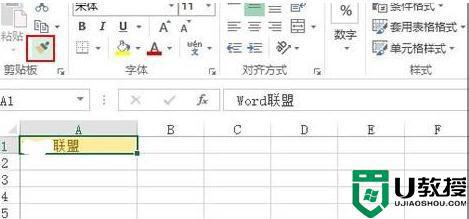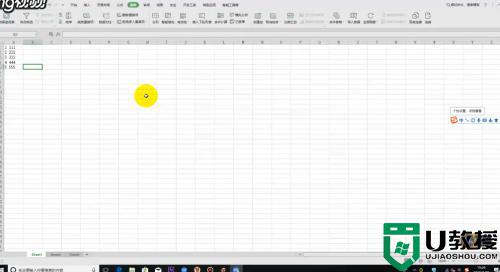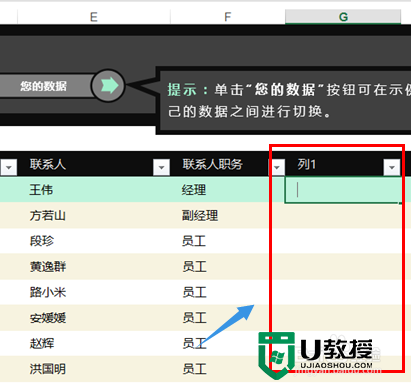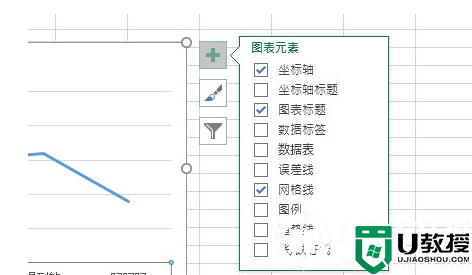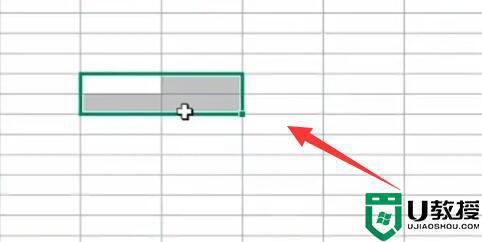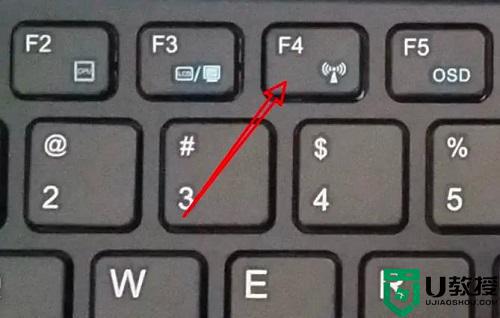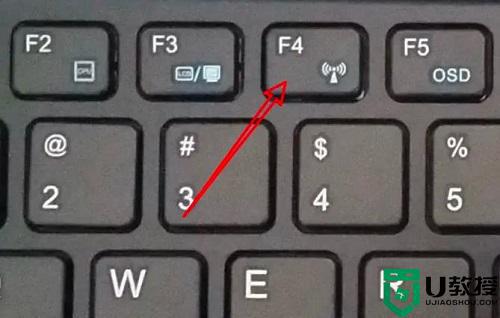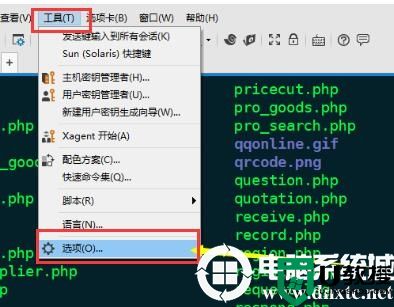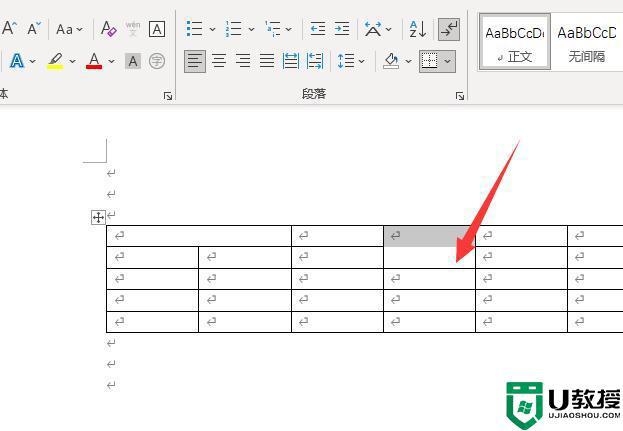Excel2016怎么粘贴可见单元格丨Excel2016粘贴可见单元格解决方法
时间:2024-01-03作者:bianji
那么你知道Excel2016怎么粘贴可见单元格?有时候在使用Excel单元格复制的时候,我们对于一些不必要的表格进行了隐藏,会选择复制可见的内容,但是会连同隐藏的一起复制,为此电脑系统城为你提供了简单的Excel2016粘贴可见单元格方法介绍,让你可以利用该方法轻松解决问题。
Excel2016粘贴可见单元格方法介绍
1、首先对于不想要复制的内容进行隐藏操作。
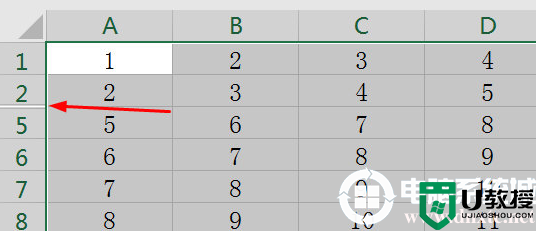
2、然后将需要复制的内容进行选择,然后利用快捷键【CTRL+G】来打开定位条窗口,在这里选择定位条件选项,然后在里面找到【可见单元格】功能,将其勾选。
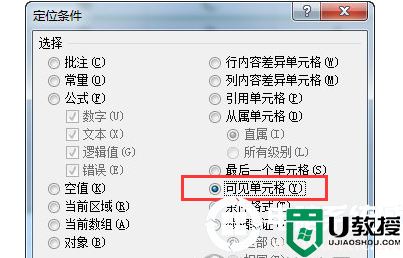
3、然后点击确定保存设置,然后你再复制的时候,会发现不会复制隐藏的内容了。
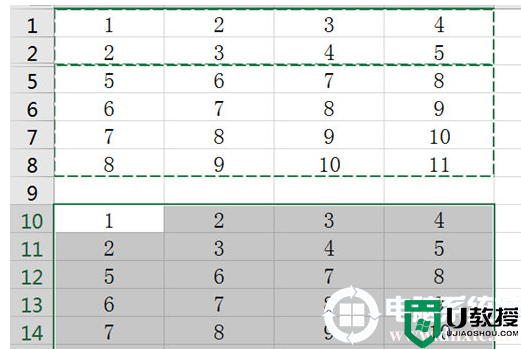
以上就是小编为大家整理的Excel2016粘贴可见单元格方法介绍,想了解更多内容可以对电脑系统城进行关注!